Q&A No. 00085
クイック設定WebからWi-Fi(無線)中継機をWi-Fi(無線)親機に接続する手順
本ページに掲載されている手順の対象機種は以下のとおりです。
7200D8BE
WX4200D5
本手順では、Wi-Fi(無線)親機側のWi-Fi設定(「ネットワーク名(SSID)」「暗号化キー」)の情報が必要です。
事前にご確認の上控えておいてください。
※ 弊社製のWi-Fi(無線)親機に接続している場合は、「 ネットワーク名(SSID)と暗号化キーは、どこに記載されていますか?」に掲載の手順で確認を行えます。
ネットワーク名(SSID)と暗号化キーは、どこに記載されていますか?」に掲載の手順で確認を行えます。
手順は以下のとおりです。
(手順に使用の画面は一例です。ご使用の機種によっては、画面の一部が異なる場合があります。)
-
クイック設定Webのトップページから、『親機との接続設定』-『Wi-Fi接続先設定』を選択してください。
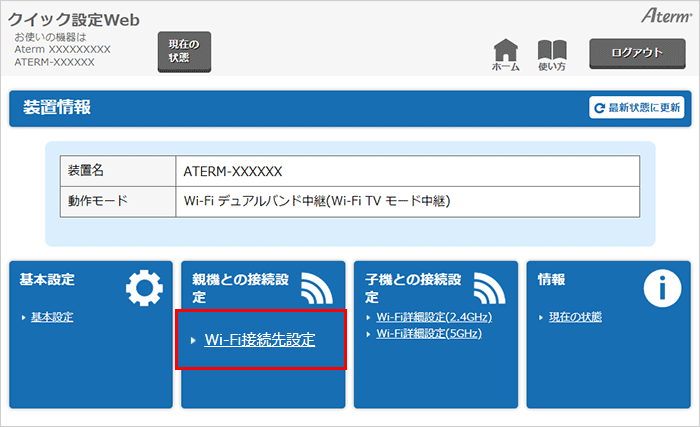
ご参考
クイック設定Webの開き方は、
 クイック設定Webを起動したいをご覧ください。
クイック設定Webを起動したいをご覧ください。※ ご使用の機種を選択後、「中継機・子機モードの起動手順」を選択してください。
-
「Wi-Fi接続先設定」の[ネットワーク名(SSID)]で【アクセスポイント検索】ボタンを押してください。
※ ボタンを押したあとに、アラートが表示される場合は【OK】ボタンを押して先に進んでください。
※ ボタンを押した後に、「アクセスポイント検索」画面が約20秒表示されます。
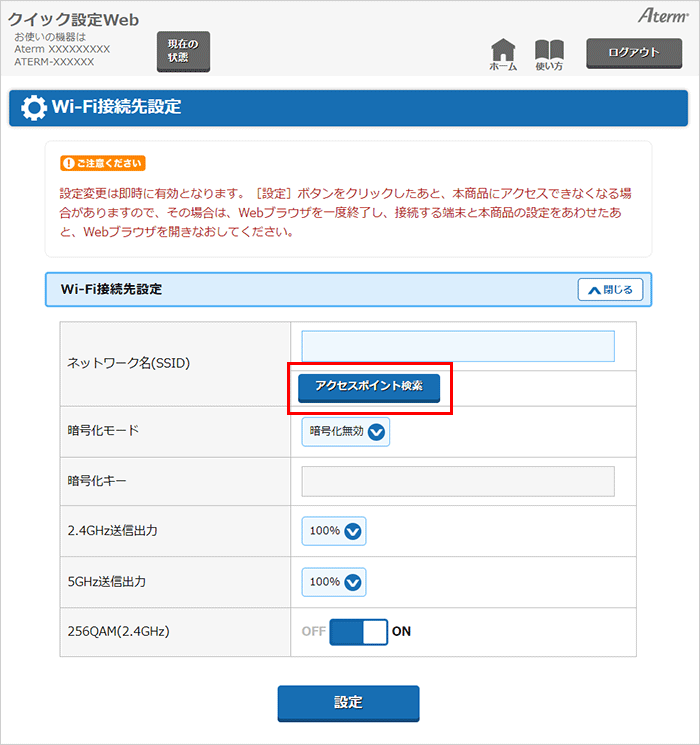
-
事前にご確認いただいたWi-Fi(無線)親機のネットワーク名(SSID)の横にあるラジオボタンをチェックして、【選択】ボタンを押してください。
※ ボタンを押したあとに、アラートが表示される場合は【OK】ボタンを押して先に進んでください。
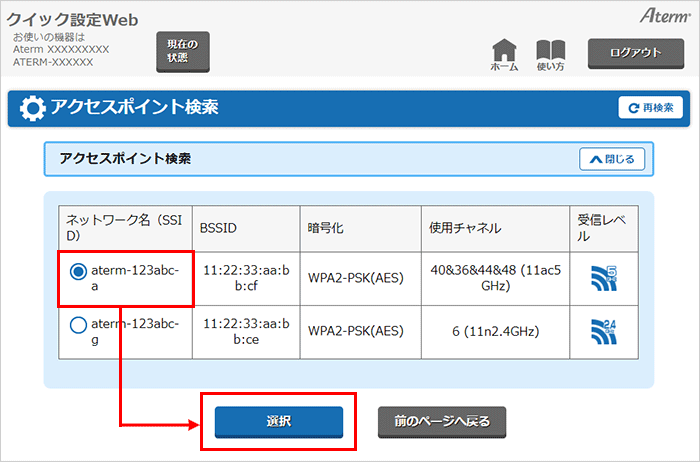
-
「Wi-Fi接続先設定」の[ネットワーク名(SSID)]と[暗号化モード]に接続を行うWi-Fi(無線)親機の情報が反映されます。
事前にご確認いただいたWi-Fi(無線)親機の暗号化キーを入力して、【設定】ボタンを押してください。
※ ボタンを押したあとに、アラートが表示される場合は【OK】ボタンを押して先に進んでください。
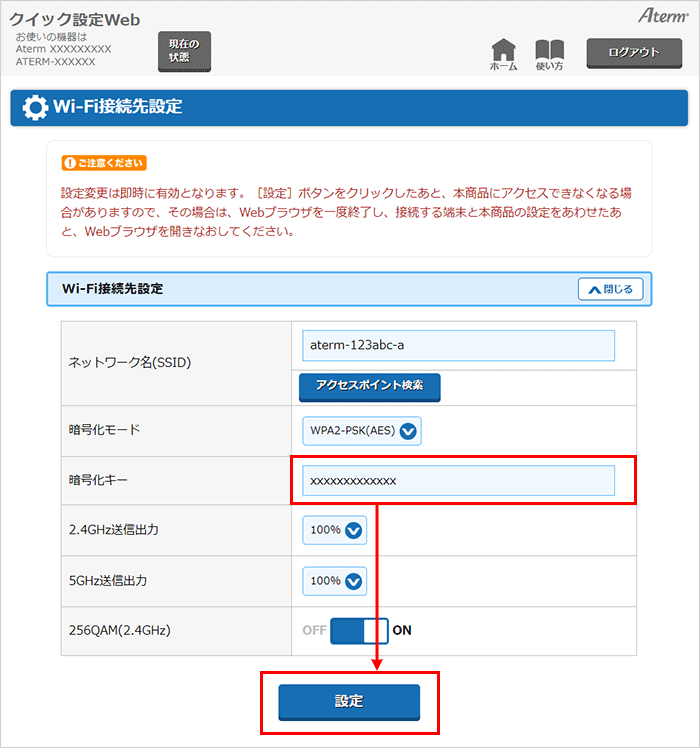
-
数秒ほど「設定反映中」と表示されたあとに、タイトル(『Wi-Fi接続先設定』)の下に「設定内容を更新しました。」と表示されます。
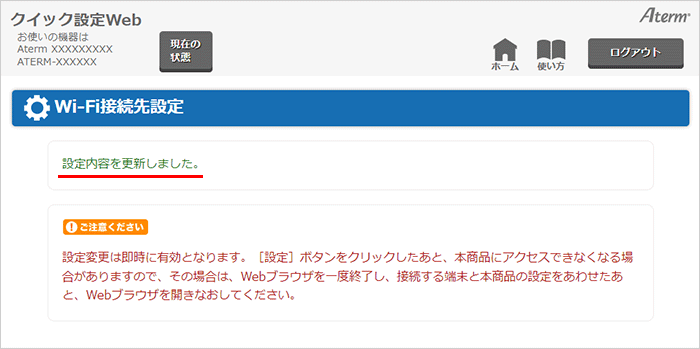
以上で、設定は完了です。
Wi-Fi(無線)中継機がWi-Fi(無線)親機に接続されると、2.4GHz帯で接続している場合はACTIVEランプがオレンジ、5GHz帯で接続している場合はACTIVEランプが緑に点灯します。
パソコンやスマートフォンなどのWi-Fi(無線)接続先について
Wi-Fi(無線)親機に接続した側の周波数帯(5GHz帯または2.4GHz帯)については、親機側のWi-Fi設定(プライマリSSIDのネットワーク名・暗号化キー)がWi-Fi(無線)中継機側に反映されています。
パソコンやスマートフォンなどを接続する際は、親機側のWi-Fi設定(プライマリSSIDのネットワーク名・暗号化キー)に対して接続を行ってください。
Wi-Fi(無線)親機に接続しなかった側の周波数帯(5GHz帯または2.4GHz帯)については、親機側のWi-Fi設定(プライマリSSIDのネットワーク名・暗号化キー)が中継機側に反映されていません。
パソコンやスマートフォンなどを接続する際は、中継機側のWi-Fi設定(プライマリSSIDのネットワーク名・暗号化キー)に対して接続を行うか、「
 Wi-Fi(無線)親機のWi-Fi設定が反映されていない周波数帯側の追加設定」に記載の方法で、Wi-Fi(無線)親機に接続しなかった側の周波数帯側にも親機側のWi-Fi設定(プライマリSSIDのネットワーク名・暗号化キー)を中継機側に反映させてください。
Wi-Fi(無線)親機のWi-Fi設定が反映されていない周波数帯側の追加設定」に記載の方法で、Wi-Fi(無線)親機に接続しなかった側の周波数帯側にも親機側のWi-Fi設定(プライマリSSIDのネットワーク名・暗号化キー)を中継機側に反映させてください。